Eclipse下Tomcat+Nginx+Java部署
1、前言
这篇文章将要介绍如何在Mac OS 10.13.3下,通过Eclipse实现Tomcat 9.0.8 + jre 1.8 + Nginx的带有负载均衡的后端。在设计上,我最初的打算是通过Redis来实现MySQL的缓存,但由于组内分工的不明确和交流的缺乏,最终导致暂时没有时间完成这个设计。且外,由于个人基础不扎实以及开发人手不足,在搭建后端时并没有选择一个适当的操作系统,因此在使用docker构造容器上也仍存在不足,目前打算在学习压力减缓的时候再继续完善这方面的工作。最后,特别感谢Vector_dl对我的帮助,以下附上后端的部署图。
- 部署图
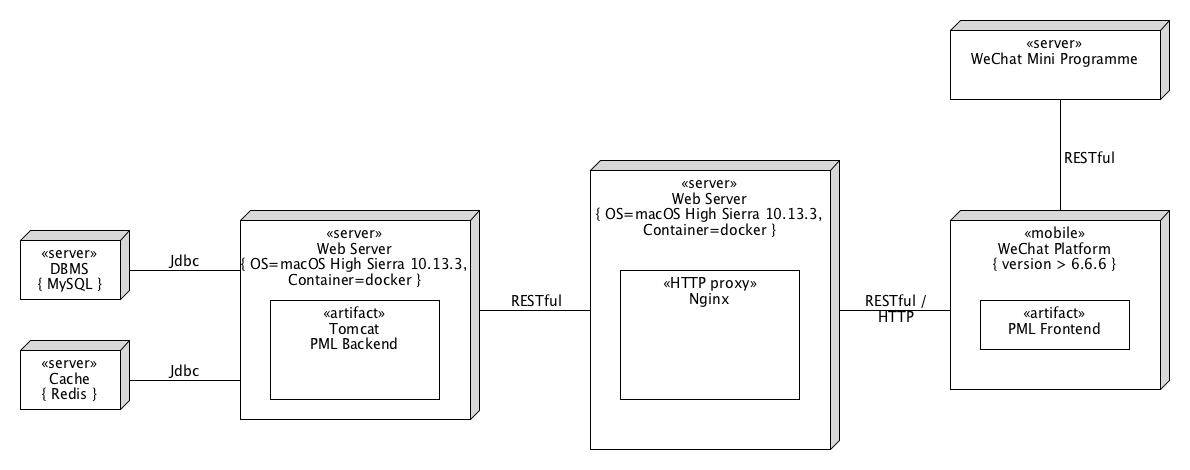
2、Eclipse下配置Tomcat
在刚入手后端开发时,Tomcat 9.0.10仍未发布,但由于Tomcat 9.0.8并不支持jre10,最终只能选择jre.18,特地在此声明。
首先,我们需要在Tomcat的官网上获取我们需要的版本,直接解压,然后进行环境变量的设置,在此就不赘述了,详情可见下图,但需要注意的事,我们最好在解压时选择一个合适的路径,方便以后的开发。
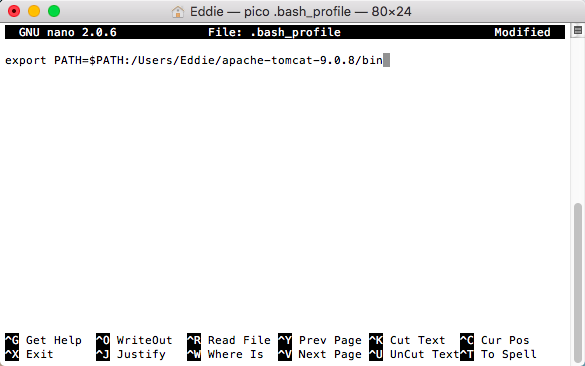

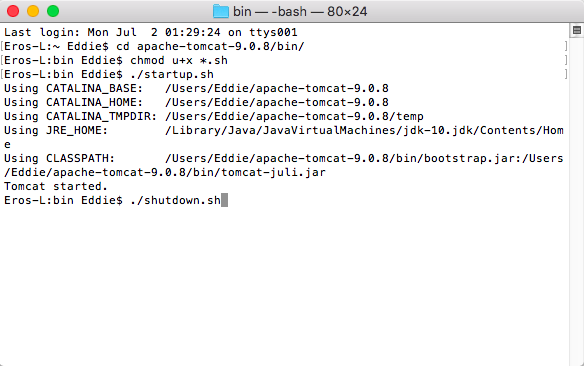
在Eclipse的选用上,我们选择的是Eclipse Java EE IDE for Web Developers,我们需要在Eclipse中先新建一个Server,具体流程如下。
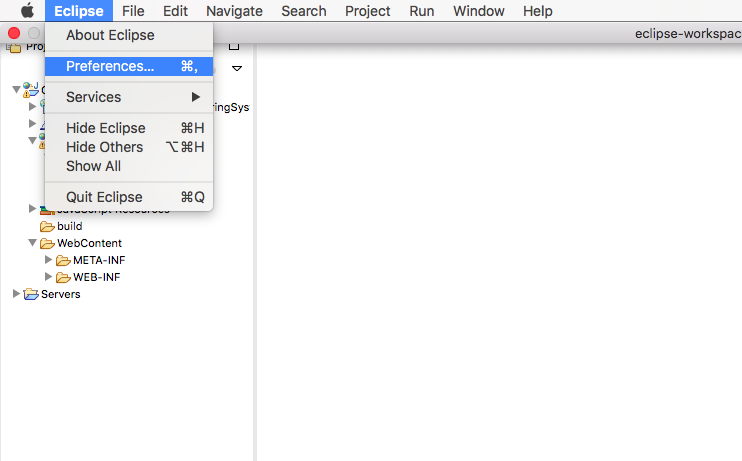
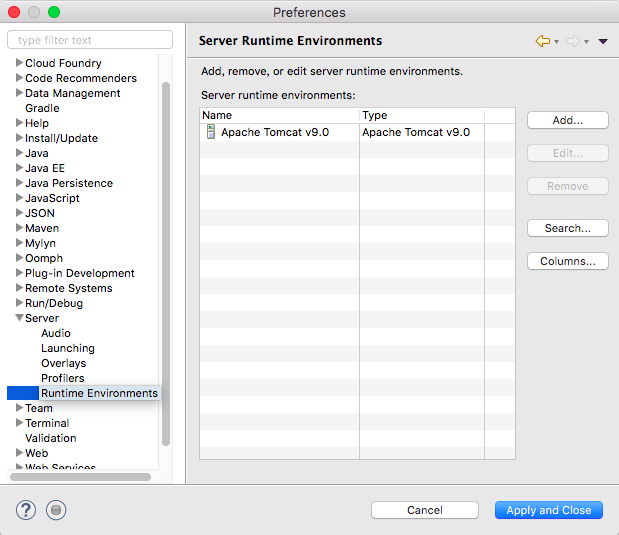
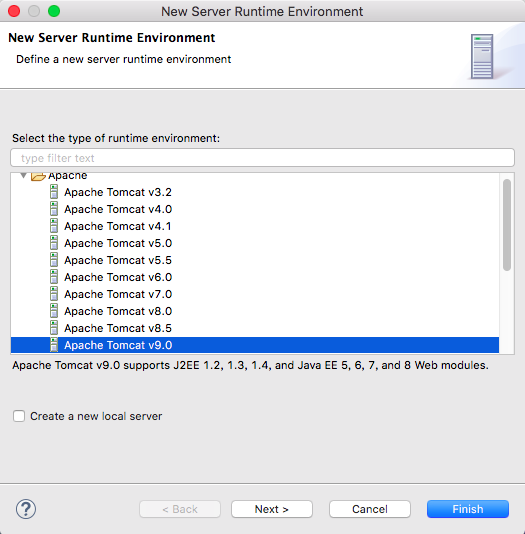
然后,我们可以开始创建我们的项目,我们直接在Java Resources下新建一个Servlet,Eclipse将自动帮我们完成部署。
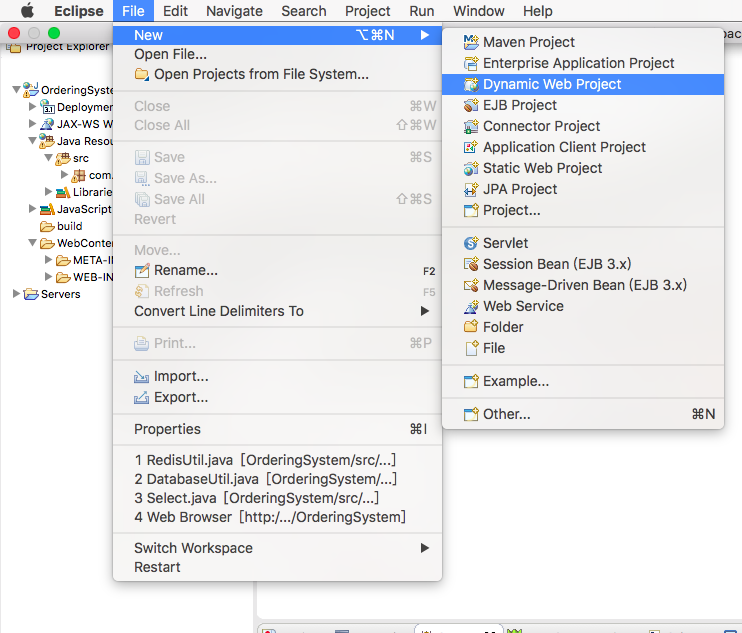
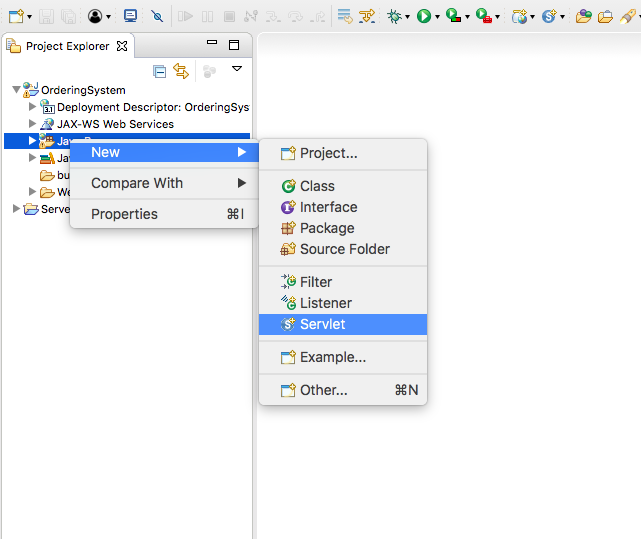
3、JDBC
到此,我们已经完成了Tomcat的配置,接下来,我们需要实现Java数据库连接(Java Database Connectivity)。
在本教程里,我们需要用到的jar包如下:
MySQL Connector/J
Gson
我们首先要封装一个类,在类中实现数据库连接的封装,连接的相关教材可在网上寻找,这一部分的重点在于对Json格式的处理。我们从数据库中获得菜单后,需要将数据转换成json格式传回前端,利用Gson包中的JsonObject与JsonArray可以帮助我们方便地生成Json格式的数据。
JsonArray array = new JsonArray();
if (result == null) {
return null;
}
try {
ResultSetMetaData metaData = result.getMetaData();
while (result.next()) {
JsonObject tmp = new JsonObject();
String columnName;
for (int i = 1; i < metaData.getColumnCount(); ++i) {
columnName = metaData.getColumnName(i+1);
tmp.addProperty(columnName, result.getFloat(i+1));
}
array.add(tmp);
}
} catch (Exception e) {
e.printStackTrace();
}
return array.toString();
在Servlet的实现方面,以Select为例,实际上只是简单的html request。
String res = "";
String function = request.getParameter("func");
if (function.equals("getMenu")) {
res = DButil.getMenu();
} else if (function.equals("getOrder")) {
res = DButil.getOrder();
}
最后,我们也需要解析从前端传回的Json数据,在此,我们借用Gson包中提供的方法可以简单地实现这一功能。其中,我们需要实现一个Order类,类中的成员变量名需要对应Json数据中的键名。
boolean res = false;
String function = request.getParameter("func");
if (function.equals("createOrder")) {
Order order = gson.fromJson(request.getReader(), Order.class);
res = DBUtil.createOrder(order);
response.getWriter().append(gson.toJson(order));
}
3、运行Tomcat
完成上述任务后,我们终于可以在Tomcat上运行我们的后端,我们只需要在刚刚创建的Server上对我们的项目选择Run即可,具体过程可参照下图。注意,为了让我们的后端能在局域网中正常访问,我们在创建Server时需要将名字设为我们的IP地址。
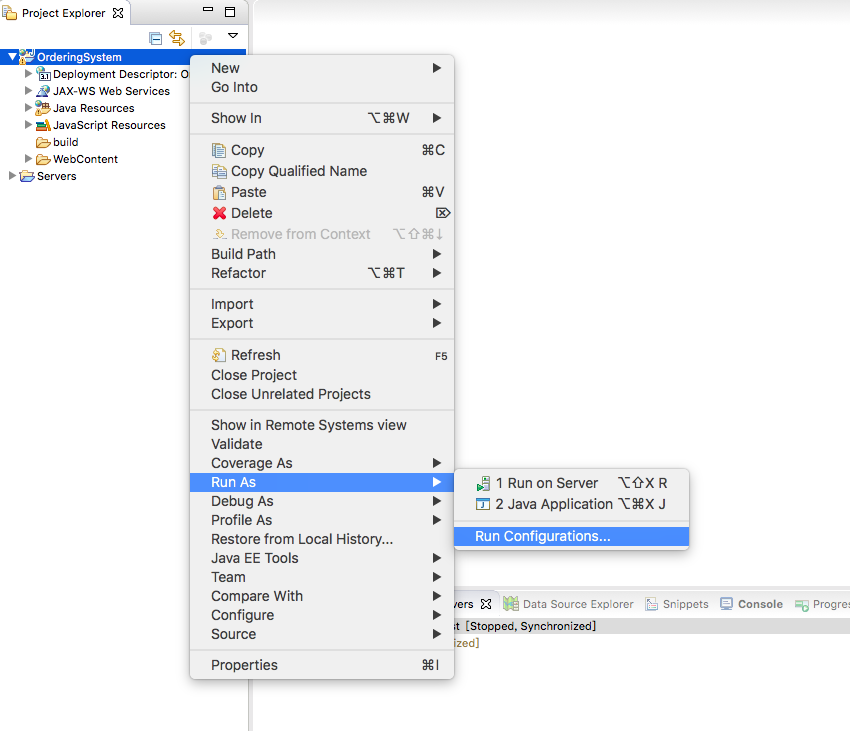
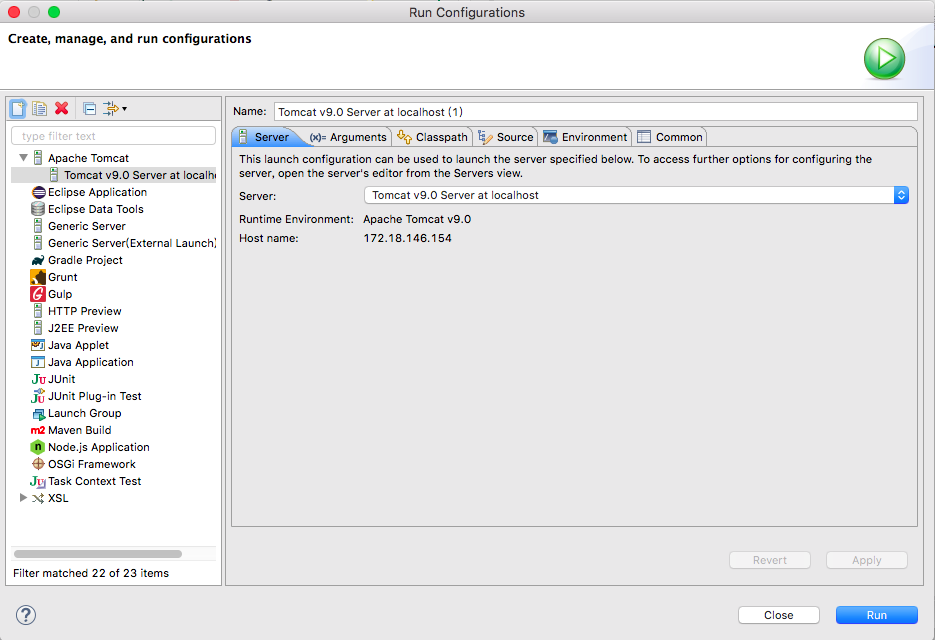
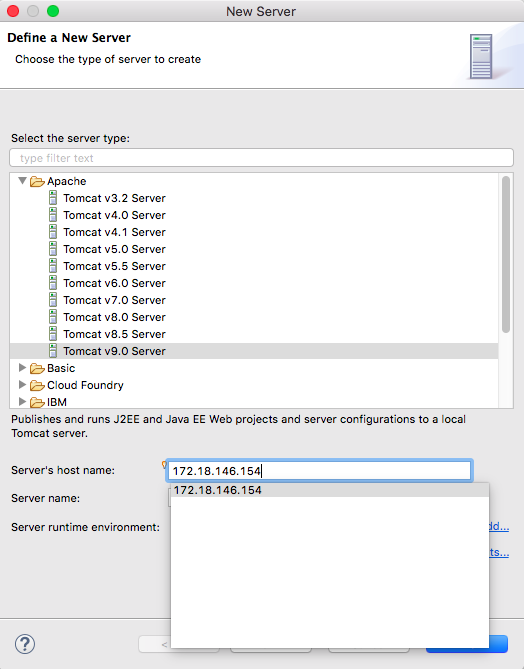
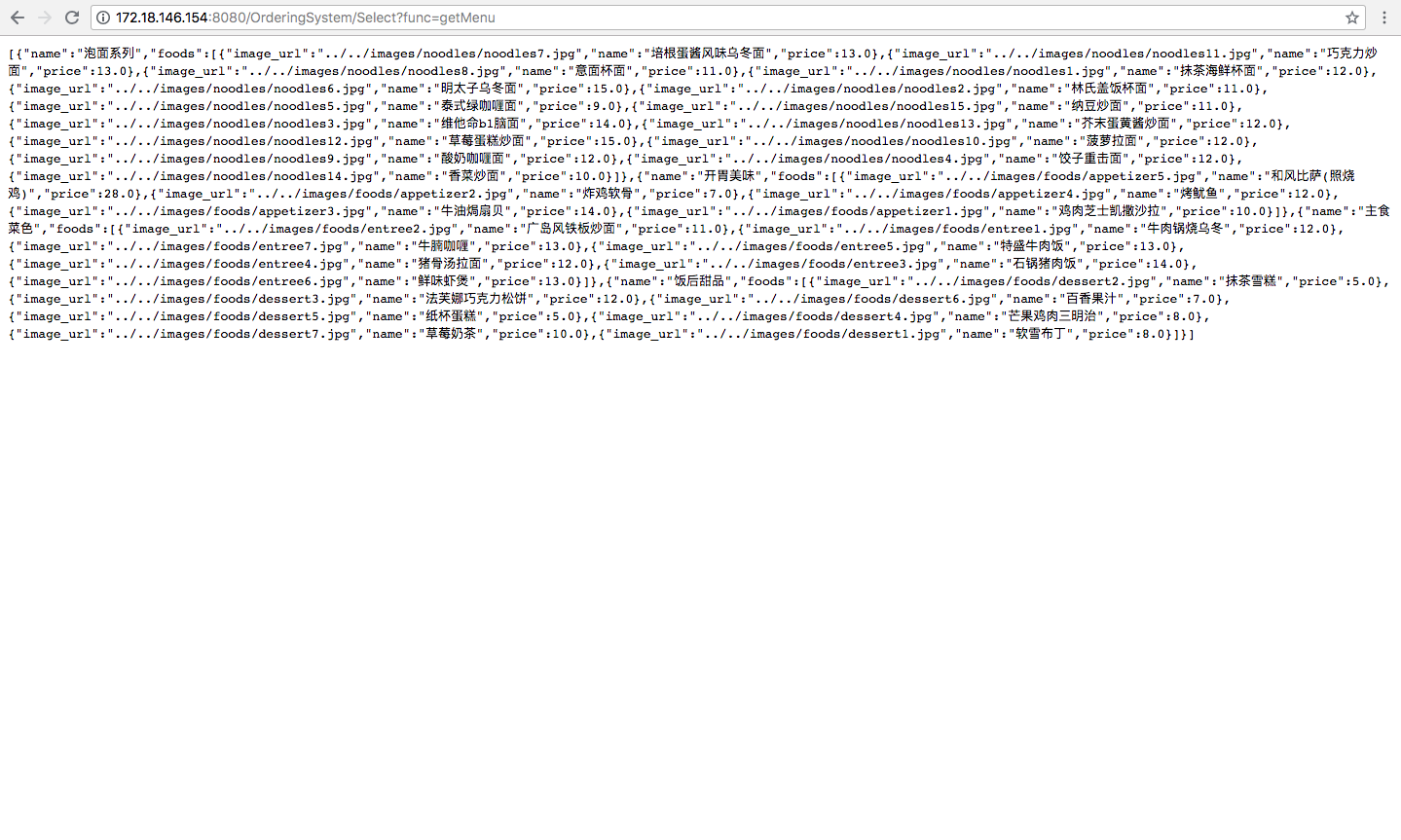
4、配置Nginx
考虑到实际情况,我们无需在Eclipse中导入Nginx亦可完成负载均衡的实现,因此,接下来的教材将在终端中完成搭建。我们可以在Nginx官网上获得我们需要的Nginx,在安装Nginx前,我们需要先安装它的依赖PCRE。我们将下载好的Nginx解压,然后再其目录下完成下列操作。若配置成功,在浏览器中前往127.0.0.1:80将会看到nginx的主页。
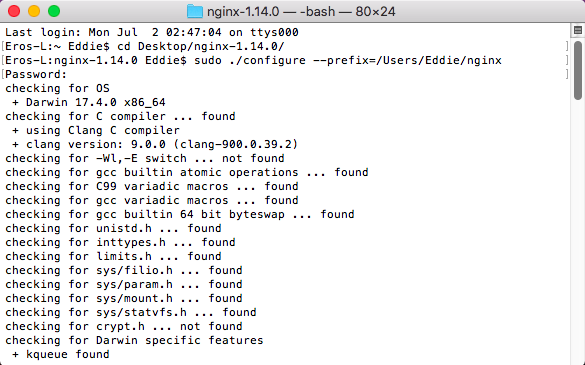
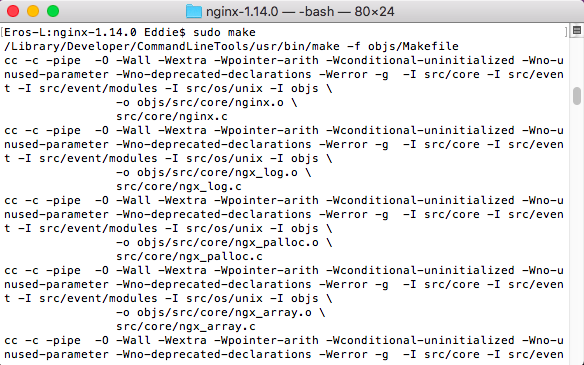
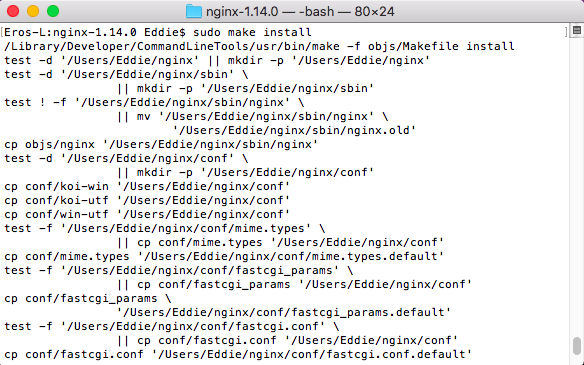
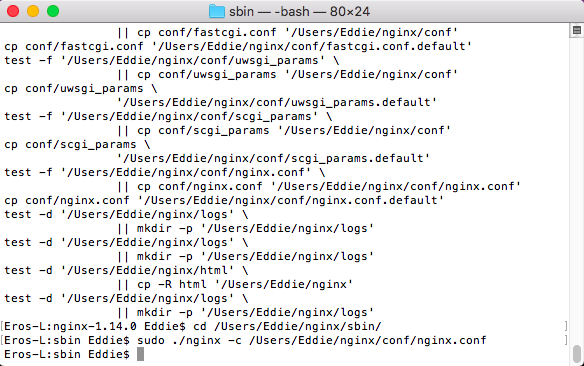
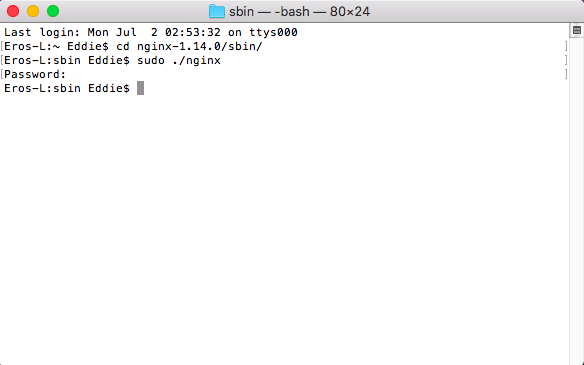
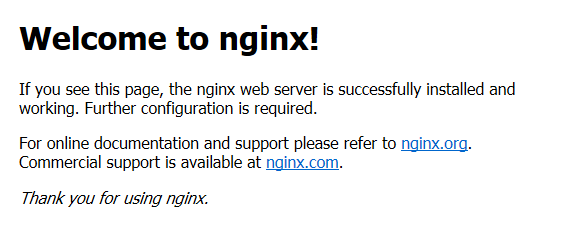
接下来,我们将通过修改/nginx-1.14.0/conf/下的nginx.conf文件实现服务器分流。首先,我们要将#user nobody;改为user root owner;以赋予nginx权限。为了防止监听接口冲突,我们将server中的listen改为8888。location的配置则是对url中的内容进行匹配,匹配的格式有很多种,但我们在这里都不需要用到,只需将所有的地址转向我们的真实服务器即可,其中,proxy_pass http://pml_backend;则是此处的关键语句。最后,我们对upstream进行配置,在upstream中添加我们搭建好的tomcat服务器,然后通过weight,对其权重赋值(默认为1)。至此,我们的搭建已全部完成。
user root owner;
worker_processes 1;
#error_log logs/error.log;
#error_log logs/error.log notice;
#error_log logs/error.log info;
#pid logs/nginx.pid;
events {
worker_connections 1024;
}
http {
include mime.types;
default_type application/octet-stream;
#log_format main '$remote_addr - $remote_user [$time_local] "$request" '
# '$status $body_bytes_sent "$http_referer" '
# '"$http_user_agent" "$http_x_forwarded_for"';
#access_log logs/access.log main;
sendfile on;
#tcp_nopush on;
#keepalive_timeout 0;
keepalive_timeout 65;
#gzip on;
upstream pml_backend {
server 172.18.146.154:8080 weight=1;
server 172.18.146.136:8080 weight=3;
}
server {
listen 8888;
#charset koi8-r;
#access_log logs/host.access.log main;
location / {
proxy_pass http://pml_backend;
proxy_redirect off;
proxy_set_header Host $host;
proxy_set_header X-Real-IP $remote_addr;
proxy_set_header X-Forwarded-For $proxy_add_x_forwarded_for;
client_max_body_size 10m;
client_body_buffer_size 128k;
proxy_connect_timeout 90;
proxy_read_timeout 90;
proxy_buffer_size 4k;
proxy_buffers 6 32k;
proxy_busy_buffers_size 64k;
proxy_temp_file_write_size 64k;
}
#error_page 404 /404.html;
# redirect server error pages to the static page /50x.html
#
error_page 500 502 503 504 /50x.html;
location = /50x.html {
root html;
}
# proxy the PHP scripts to Apache listening on 127.0.0.1:80
#
#location ~ \.php$ {
# proxy_pass http://127.0.0.1;
#}
# pass the PHP scripts to FastCGI server listening on 127.0.0.1:9000
#
#location ~ \.php$ {
# root html;
# fastcgi_pass 127.0.0.1:9000;
# fastcgi_index index.php;
# fastcgi_param SCRIPT_FILENAME /scripts$fastcgi_script_name;
# include fastcgi_params;
#}
# deny access to .htaccess files, if Apache's document root
# concurs with nginx's one
#
#location ~ /\.ht {
# deny all;
#}
}
# another virtual host using mix of IP-, name-, and port-based configuration
#
#server {
# listen 8000;
# listen somename:8080;
# server_name somename alias another.alias;
# location / {
# root html;
# index index.html index.htm;
# }
#}
# HTTPS server
#
#server {
# listen 443 ssl;
# server_name localhost;
# ssl_certificate cert.pem;
# ssl_certificate_key cert.key;
# ssl_session_cache shared:SSL:1m;
# ssl_session_timeout 5m;
# ssl_ciphers HIGH:!aNULL:!MD5;
# ssl_prefer_server_ciphers on;
# location / {
# root html;
# index index.html index.htm;
# }
#}
}
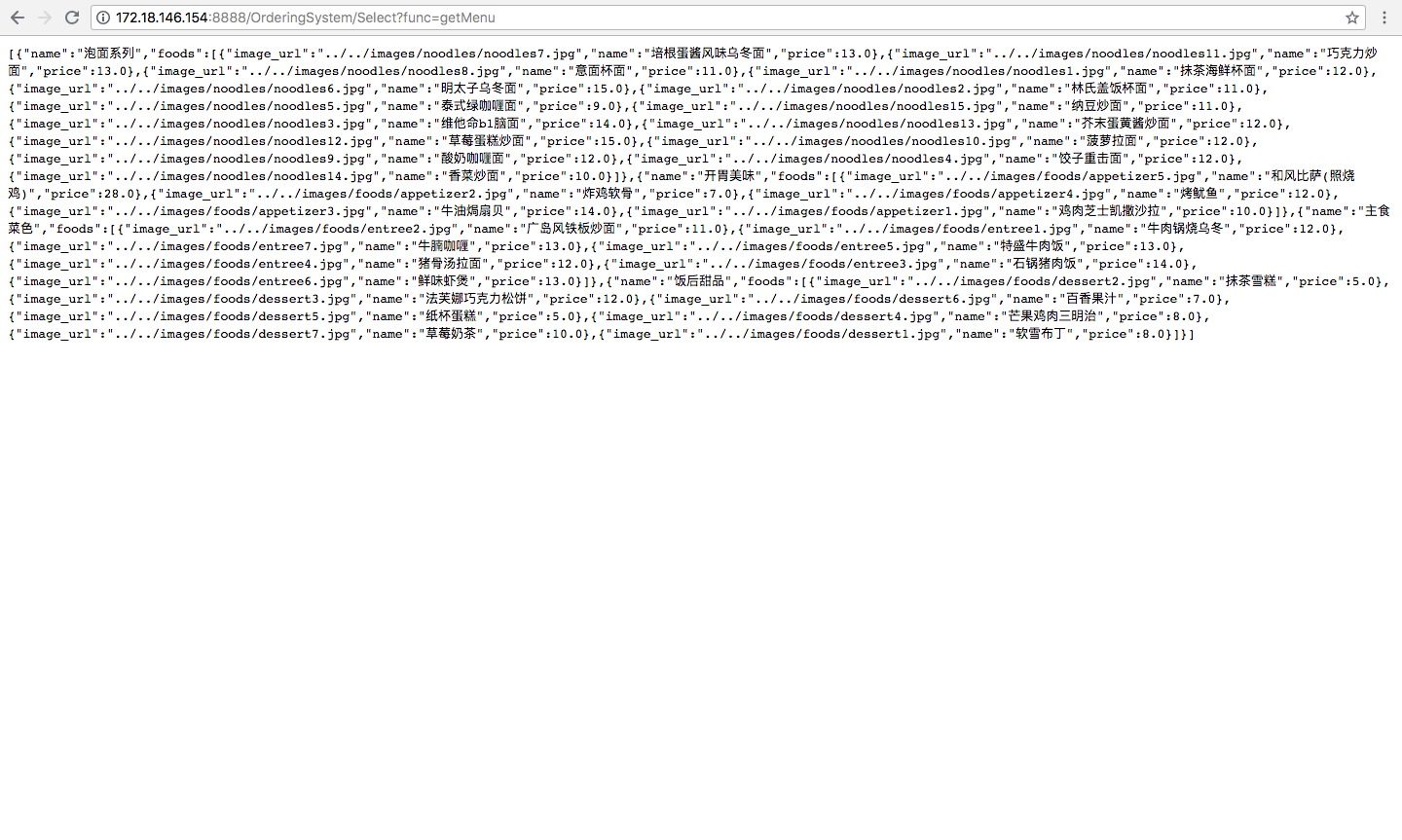
5、总结
想要获得更多的参考,可以访问项目的开源github查看源码。但是由于项目完成度的问题,项目的docker可能存在问题,有时间的话将会尽快进行修正,望包容。